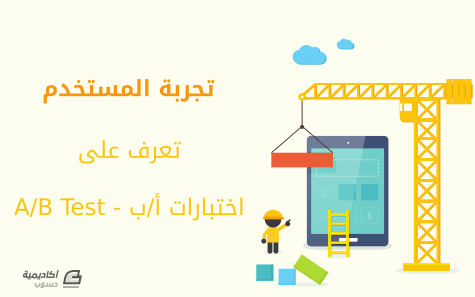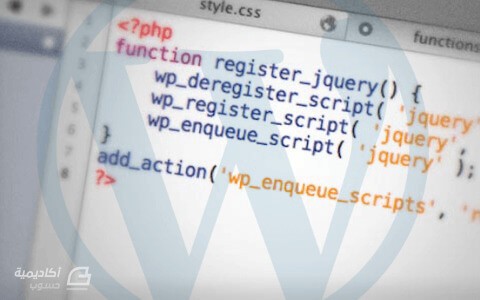لوحة المتصدرين
المحتوى الأكثر حصولًا على سمعة جيدة
المحتوى الأعلى تقييمًا في 08/14/17 في كل الموقع
-
هذا ختام سلسلة تجربة المُستخدم، ولكنّه ليس إلا بداية طريقك في هذا العالم، فإن كنت رافقتنا منذ البداية، فهذا يعني أنّ لديك أدوات كثيرة عليك استخدامها، وقبل أن تبدأ عملك المهنيّ، ينبغي تعلّم شيء واحد أخير: اختبارات أ/ب. فهرس سلسلة مدخل إلى تجربة المستخدم: مدخل إلى تجربة المستخدم User Experience فهم ودراسة المستخدمين في مجال تجربة المستخدم دراسة الشريحة المستهدفة في مجال تجربة المستخدم كيفية التصميم للأجهزة المختلفة هندسة المعلومات في تجربة المستخدم تعرف على أنماط التصميم في مجال تجربة المستخدم أشياء لا يمكن اعتبارها رسوما تخطيطية (Wireframes) في مجال تجربة المستخدم تعرف على الرسوم التخطيطية (Wireframes) في مجال تجربة المستخدم مفهوم الثقل المرئي (Visual Weight) والألوان في مجال تجربة المستخدم التكرار ومخالفة الأنماط في مجال تجربة المستخدم المحاذاة والقرب في مجال تجربة المستخدم تعرف على أساليب مسح الواجهة والتراتب المرئي في مجال تجربة المستخدم أساليب الإطلاع في مجال تجربة المستخدم: التصفح، البحث والاكتشاف تصميم هيكل صفحة الويب والعناصر الأساسية في مجال تجربة المستخدم الأزرار، النماذج والدعوات إلى الإجراء في مجال تجربة المستخدم استخدام علم النفس في مجال تجربة المستخدم لتكييف المستخدم وإقناعه كيف تغير الخبرة من تجربة المستخدم؟ تصميم تجربة المستخدم من خلال بيانات وإحصائيات المستخدمين تعرف على أنواع المخططات الإحصائية في مجال تجربة المستخدم اختبارات أ/ب (A/B Test) في مجال تجربة المستخدم (هذا الدرس) لنفترض مثلًا أنّك تريد تصميم صفحة لبيع الأحذية، وتريد بالطّبع بيع أكبر عدد ممكن، لكن ما الّذي يؤدّي إلى شراء المزيد من الأحذية؟ هل هو فيديو عن الأحذية؟ أم تفاصيل الشّحن الكاملة قبل النّقر على زرّ الشّراء؟ أم شعار الشّركة المُنتجة للحذاء؟ أم ضمان استعادة الأموال؟ كيف ستختار؟ إن كان أول ما تبادر لذهنك هو "أن نسأل المُستخدمين" فهذه الفكرة ليست سيّئة، ولكنّ هذه الخيارات شخصيّة غير موضوعيّة، ولهذا فإنّ لكلٍّ رأيه. إذًا كيف نُحسن الاختيار من بين خيارات شخصيّة؟ الجواب: صمّمها كلّها، ثمّ أطلق هذه الخيارات في الوقت نفسه في صيغة اختبار أ/ب. ما المقصود باختبارات أ/ب ( A/B Test)؟ اختبار أ/ب هو طريقة لسؤال آلاف أو ملايين الزّوّار الحقيقة أيّ الخيارات هو الأفضل، حيث تُصمّم كلّ الخيارات الّتي تريد مقارنتها، وتُصدرها جميعًا. يضمن الاختبار أن لا يرى زائر فريد واحد سوى واحدًا من هذه الخيارات، وبعد أن يرى عددٌ كافٍ من الزّوّار كلّ الخيارات، يمكنك معرفة الخيار الّذي تلقّى نقرات أكثر. يقيس الاختبار أيضًا "مستوى الثّقة" بالأرقام، لتعرف متى توقف الاختبار (احذر من إيقافه قبل أوانه!) يمكنك تطبيق هذا الاختبار على إصدارين أو عشرين، ولكن تذكّر أنّ زيادة عدد الخيارات تتطلّب زيادة عدد الزّوّار، وبالتّالي وقتًا أطول. بعض التفاصيل اختبارات أ/ب مجّانيّة عادةً، ولا تُكلّف سوى وقت تصميم وإنشاء الصّفحات، ولكنّ النتيجة تكون قيّمة للغاية على المدى البعيد. اختبارات أ/ب مختلفة عن تغيير تصميم الصّفحة بالكامل ثمّ مقارنته بالتّصميم القديم، والطّريقة الوحيدة لمقارنة تصميمين هي إطلاقهما معًا لشريحتين متساويتين تقريبًا من الزّوّار. يكون اختبار أ/ب A/B Test أكثر دقّة إذا غيّرت عنصرًا واحدًا في كلّ مرّة، فلو كانت لديك صفحتان متماثلتان تمامًا إلا في لون الرّوابط، فالاختبار دقيق، ولكن إن كان في الصّفحتين قائمتان مختلفتان فلا يمكن معرفة أيّ التّغييرين يصنع الفرق، لون الرّوابط أم القوائم؟ لا فائدة من مقارنة صفحتين مُختلفتين تمامًا كالرئيسيّة وصفحة الدّفع، فهذا لا يُعتبر اختبار أ/ب صحيحًا. انتهينا! إن كنت تابعتنا على مدى السّلسلة كلّها فهنيئًا لك! فقد أصبح تفكيرك في التّصميم أكثر سعةً، وما عليك الآن إلّا أن تعزّز ما تعلّمته بالتّدريب، فتجربة المُستخدم في طلب متزايدٍ في قطاع المُنتجات التّقنيّة. ترجمة بتصرّف للدّرس A/B Tests من سلسلة Daily UX Crash Course لصاحبها Joel Marsh. اقرأ أيضًا النسخة العربية الكاملة لكتاب مدخل إلى تجربة المستخدم (User Experience - UX) 1.0.0 بيان تجربة المستخدم: مبادئ التصميم، دراسة المستخدم، التصميم المرتكز حول المستخدم، تصميم وتخطيط تجربة المستخدم تجربة المستخدم للهواتف المحمولة وتوقعات المستخدمين كيف تصمم أسلوب عمل مرن في مجال تجربة المستخدم كيف تقوم تجربة المستخدم (UX) في خمس دقائق1 نقطة
-
في تخصصي الجامعي تعلمت لغة البايثون لكن لا زالت بعض الأمور مُبهمة لدي ولم أفهمها بالشكل الصحيح, قرأت الكثير من المقالات حول كيفيه البدء واختيار اللغه المناسبة لك من بين لغات البرمجة,, سأركز على مجال الويب تعلمت html/css اعلم اساسيات بايثون والان بدأت تعلم php لكن ما ينقصني هو تعلم كيفية التفكير بطريقة منطقية وفهم الخوارزميات وكيفية حل المشاكل البرمجية بكفاءة وأعلم انه الأساس الذي ينبغي ان يكون لدي قبل البدء بكل ذلك لكن لم نتطرق لذلك في جامعتي وبحثت على الانترنت ولم أجد ما ينفعني .. فضلاً من يعرف مواقع او مقالات او يستطيع هو ان يشرح لي الخوارزميات والمنطق ؟؟1 نقطة
-
if (other.GetComponent<PlayerController>() == null) return; معنى الكود ان لم يكن في ( العنصر المصتدم به بعملة trigger ) السكربت او الملحق PlayerController لا تكم الكود الذي بالأسفل return ارجع لا شيء1 نقطة
-
Vagrant هو برنامج يُمكّنك من إنشاء وإعداد بيئات عمل خفيفة للتطوير عليها عن طريق تشغيل آلة وهمية. لماذا أستعمل Vagrant إذا كنت مطور ويب فسيساعدك البرنامج على محاكاة بيئة الخادوم عن طريق تنصيب إحدى نسخ لينكس للخواديم على جهازك. كما يساعدك أيضًا على تجربة تطبيقات الويب خاصتك بدون خوف من الخطأ أو الخوف على جهازك. وإذا كنت تعمل ضمن فريق عمل فإنه سيجعل من العمل أسهل بجعل بيئات التطوير واحدة بنفس البرمجيات والأنظمة. البدء في استعمال Vagrant قبل البدء يجب أن يكون لديك برنامج للآلات الوهمية مثبت ويفضل أن يكون Virtualbox. سيأتي ذكر كيفية ربطه مع برامج أخرى في آخر المقالة. بعد تثبيت Virtualbox يمكنك تثبيت النسخة المناسبة من Vagrant من هنا. أنشأ مجلدًا جديدًا لبيئة العمل خاصتك. وادخل إليه من الطرفية عن طريق الأمر: $ cd myfirst_project_dir ثم اكتب الأمر التالي: $ vagrant init ubuntu/trusty32 ستلاحظ أنه وفي أول مرة فقط بدأ بتحميل الملفات الخاصة بهذه الآلة وستلحظ أيضًا إنشاء ملف في هذا المجلد باسم Vagrantfile. بعد الانتهاء من التحميل قم بتشغيل الآلة الوهمية عن طريق الأمر التالي مع التأكد أنك ما زلت في نفس المجلد : $ vagrant up انتظر قليلًا، بعد الانتهاء، مبارك لك تم تشغيل نظام أوبنتو 14.04 للخادم. بدأ العمل يمكنك الآن للتحكم في النظام كتابة الأمر التالي : $ vargant ssh وسيتم الدخول إلى جلسة الطرفية عن طريق بروتوكول SSH . يمكنك الآن كتابة أوامر لنظام أوبنتو كما تشاء. يمكنك لتثبيت حزمة LAMP $ sudo apt-get install lamp-server^ يمكنك تثبيت أي برامج أو تطبيقات عن طريق سطر الأوامر يمكنك إذا أردت تثبيت Ngnix الاطلاع على هذا الدرس اتبع الإرشادات الخاصة بأوبنتو لأن الصندوق الذي استعملناه هو الخاص بأوبنتو (كما سيأتي لاحقًا في شرح الصناديق). يمكنك أيضًا تثبيت phpmyadmin كما يشرح الدرس لتالي. المجلدات المشتركة انتهيت من إعداد بيئة العمل تريد الآن البدأ في البرمجة ولكن هل ستضطر للدخول إلى جلسة الطرفية هذه كل مرة والعمل عن طريق محررات نصية كـ vim كي تستطيع العمل؟؟ الإجابة هي لا ففي الحقيقة المجلد الذي مساره داخل البيئة الوهمية /vagrant هو نفسه المجلد الذي أنشأت فيه الآلة في البداية أي المجلد الذي يتواجد بداخله ملفVagrantfile. ولتتأكد من كلامي هذا أنشأ في المجلد الحالي ملفًا نصيًا اسمه foo.txt ثم ادخل الآن إلى جلسة الطرفية الخاصة بالآلة الوهمية واكتب : $ cd /vagrant $ ls ستفاجئ بوجود الملف الذي أنشأته سابقًا وبهذا يمكننا Vagrant من العمل على المحررات التي نفضلها من واجهتنا الرسومية ومشاركة كل ما نعمله مع الآلة الضيف. يمكنك أيضًالمشاركة مجلدات أخرى غير هذا المجلد كتابة الآتي داخلVagrantfile : config.vm.synced_folder "src/", "/srv/website" حيث أن المسار الأول هو مسار المجلد الذي تريد مشاركته على آلتك المضيفة والمسار الثاني هو مسار المجلد الموجود في الآلة الوهمية. تهيئة الشبكة الآن بعد تثبيت apache مع حزمة LAMP تريد تصفح الموقع المتواجد على الخادوم على الآلة الضيف من على متصفحك من جهازك فكيف تفعل هذا. يمكنك فعل هذا بتعديل ملف Vagrantfile بحيث سيشبه الآتي : Vagrant.configure("2") do |config| config.vm.box = "ubuntu/trusty32" config.vm.network :forwarded_port, guest: 80, host: 4567 end اكتب الأمر التالي في حاسوبك (ليس بداخل الآلة الوهمية) داخل مجلد الآلة الوهمية: $ vagrant reload الآن يمكنك تصفح موقعك من على الرابط التالي http://127.0.0.1:4567 داخل متصفحك. جعل المجلد الافتراضي لـapache في/vagrant أنت الآن تريد إضافة ملفات البرمجة الخاصة بك وبدأت العمل عليها في المُجلّد/vagrant ولكن لا تزال هناك مشكلة فـapache يحدد المُجلّد /var/www/htmlكمُجلّد افتراضي توجد عليه الملفات التي سوف تمثل واجهة الموقع لذا علينا أن نجعل المُجلّد الافتراضي هو /vagrant/my_awesome_project والذي ستضع عليه ملفات الـPHP الخاصة بمشروعك. في البداية أنشئ في المُجلّد الذي تتواجد فيه الآلة الافتراضية مُجلّدًا فرعيًا وسمه my_awesome_project ثم اكتب الأمر التالي في جلسة الطرفية للآلة الضيف: $ sudo nano /etc/apache2/sites-available/000-default.conf أضف الآتي: DocumentRoot /vagrant/my_awesome_project احفظ التغييرات عن طريق الضغط على Ctrl + X ثم اكتب الأمر التالي: $ sudo nano /etc/apache2/apache2.conf أضف الآتي: <Directory /vagrant> Options Indexes FollowSymLinks AllowOverride All Require all granted </Directory> احفظه عن طريق الضغط على Ctrl + X ثم اكتب الأمر التالي لإعادة تشغيل الخادوم والعمل بالتغييرات : sudo service apache2 restart مبارك لك الآن يمكنك الدخول إلى المُجلّد الذي يحتوي الآلة الوهمية والدخول إلى المُجلّد المسمى my_awesome_project بداخله وبدأ العمل ومشاهدة التغييرات مباشرة على: http://127.0.0.1:4567 إغلاق الآلة بعد الإنتهاء من العمل سيتوجب عليك إغلاق الآلة الوهمية ويمكن هذا بواحد من ثلاث أوامر داخل دليل الآلة: $ vagrant suspend $ vagrant halt $ vagrant destroy الأمر الأول يقوم بحفظ حالة الآلة كما هي وعند الإقلاع مرة أخرى بالأمرvargant up يكون الإقلاع سريعًا لأنه فقط يقوم بإيقاظ الآلة. الأمر الثاني يعمل على إغلاق الآلة بالكامل وإغلاق كافة البرامج التي كانت تعمل على الآلة وأيضًا يتم الإقلاع مرة أخرى بالأمر vagrant up . الأمر الثالث يمحو الآلة مع كل شيء داخل المجلد الذي يحتويها. الصناديق (Boxes) يستعمل Vagrant الصناديق بدلًا من ترجمة ملفات الآلة الوهمية من الصفر مما يؤدي إلى ضياع الكثير. تعتبر الصناديق كالأنظمة والإعدادات معها المجهزة مسبقًا كي يتم استعمالها مباشرة. يعد الأمر الآتي الذي استعملناه في أول الدرس مثالًا على استخدام أحد الصناديق : $ vagrant init ubuntu/trusty32 والذي من المفترض أن ينشئ آلة وهمية في المجلد الحالي اتخدامًا للصناديق فقد استعمل الصندوق المسمى بـubuntu/trusty32 حالما يتم تنزيل الصندوق يمكنك استعماله في أي مكان وفي أي آلة تنشؤها ويمكنك إضافة أي صندوق جديد عن طريق الأمر التالي: $ vagrant box add box_name وفائدة هذه الصناديق هي استعمال إعدادات وأنظمة جاهزة ومختلفة فمثلًا إذا أردت استعمال CentOS بدلًا من أوبونتو يمكنك استبدال اسم الصندوق بـdanmikita/centos . يمكنك البحث عن الصناديق المتوفرة وأسمائها من خلال الرابط التالي: https://atlas.hashicorp.com/boxes/search التّجهيز (Provisioning) يمكنك التّجهز (Provisioning) من تنفيذ أوامر معينة على الآلة الوهمية بدون الدخول إليها ويمكن ذلك عن طريق التعديل في ملف Vagrantfile وذلك يمكنك من استعمال نفس البرامج والإعدادات على جميع الآلات. لتتمكن من استعمال التزويد عليك إضافة الأمر التالي إلى ملف Vagrantfile لـ: config.vm.provision :shell, path: "bootstrap.sh" هذا الأمر يجعل من ملف bootstrap.sh ملفًا يعمل عند تشغيل الآلة. هناك مجموعة كبيرة أخرى من الأوامر يمكنك الاطلاع عليها من التوثيق الرسمي للبرنامج. يمكنك تفعيل التزويد في الآلة التي تعمل الآن عن طريق الأمر التالي: vagrant reload --provision تغيير Virtualbox يمكنك بكل بساطة استعمال أي برنامج محاكاة مدعوم كـبرنامج VMware على سبيل المثال عن طريق الأمر التالي مع أمر vagrant up: $ vagrant up --provider=vmware_fusion مشاركة الآلة يمكنك مشاركة الآلة خاصتك مع فريق العمل وجعلهم يتمكنون من مراقبتها أو التحكم بها من أي مكان. هناك ثلاثة طرق للمشاركة: مشاركة HTTP ويشارك هذا الآلة عبر منفذ HTTP ويمكن عمل هذا عبر تنفيذ الأمر vagrant share وبعد ذلك وبعد انتهاء الأمر سيظهر في آخره رابطًا يمكنك مشاركته مع فريق عملك. مشاركة SSH يمكن هذا عن طريق كتابة الأمر: vagrant share --ssh سيطلب منك هذا الأمر كتابة كلمة السر التي سيتم التأكد بها من المتصل. بعد الانتهاء من الأمر يمكنك التوصل إلى الآلة من حاسوب آخر عن طريق الأمر: vagrant connect --ssh NAME حيث NAME اسم الآلة الذي ظهر عند نهاية أمر vagrant share --ssh مشاركة عامة وهي تشارك جميع المنافذ الممكنة ويكون ذلك عن طريق الأمرvagrant share ثم كتابة الأمر vagrant connect NAME على الجهاز المتحكم حيث NAME هو اسم الآلة الذي يظهر في نهاية تنفيذ الأمر vagrant share . الخاتمة يمكنك إنشاء أي عدد من الآلات في مُجلّدات مختلفة والعمل عليها جميعًا أو على واحدة منها واستعمال أي صناديق تريد معها وإضافة إعدادات معينة للتزويد ونشرها مع فريق العمل ليتسنى لهم ضبط آلتهم كما هو عندك ومشاركة آلتك عن بعد كي يتحكم جميع فريق العمل في آلة واحدة . المراجع https://docs.vagrantup.com/v2/ http://stackoverflow.com/questions/5891802/how-do-i-change-the-root-directory-of-an-apache-server https://help.ubuntu.com/community/ApacheMySQLPHP1 نقطة
-
أنا مدرس لمادتي الرياضيات والحاسوب في سوريا جميع دول العالم تعي الظرف السوري وأجواءه رغم ذلك اتدرب على الصيانة والبرمجة والأوفيس حتى قطعت شوط كبير في ذلك شكراً لأي عمل ولكل حال CV.docx1 نقطة
-
يقوم النّاس بتنصيب مواقع ووردبريس كل يوم. بعضهم يستخدمه كما هو دون تغيير. ببساطة، ينصبون ووردبريس، يهيؤونه، ويستخدمون قالبًا دون أي تعديل فيه. ويبدؤون بالتدوين وهذا كل شيء. والبعض الآخر يفضل تخصيص الأشياء قليلًا. وبينما يمكنك تحقيق الكثير عن طريق استخدام قالب التصميم المناسب واختيار إضافات معينة، ربما يأتي عليك وقت تحتاج فيه للدخول إلى النص البرمجي بنفسك وإضافة بعض السطور. ولكن كيف تفعل ذلك؟ هذا هو السؤال الذي سنستكشف إجابته اليوم. الأمر نسبي نعم، هاتان الكلمان هي الإجابة القصيرة لذلك السؤال. لكن هكذا لن تكون المقالة مثيرة للاهتمام، أليس كذلك؟ أفضل طريقة لإضافة نص برمجي مٌخصَّص لووردبريس يعتمد على عدد من العوامل. ولهذا اخترت تقديم خياراتك بصيغة "إذا كان / فافعل". إذا استخدمت قالبًا صُمِّمَ من قِبل شخص آخر فيجب ألّا تضيف نصًا برمجيًا مٌخصَّصًا إلى ملفات ذلك القالب، يقول إريك بويلو (صاحب وكالة برمجية): هذا يبدو مضيعة هائلة للوقت، أليس كذلك؟ إذًا، إذا كان لا يمكنك تعديل الشيفرة مباشرة في ملفات قالب التصميم، فماذا تفعل؟ 1. أنشئ قالبًا فرعيًا وفقًا لبراندون هوارد (مالك لشركة تطوير قوالب ووردبريس)، إنشاء قالب فرعي يسمح لك بإضافة نص برمجي إلى ملف functions.php دون القلق من خسارة التعديلات حين تجري تحديثات نظام ووردبريس أو القالب. بالإضافة إلى ذلك، فإن القوالب الفرعية تساعدك على "استخدام الخطافات hooks الخاصة بووردبريس والقوالب لإضافة النص البرمجي الخاص بك". وبالتالي لن تواجه خطر إعادة الكتابة على تعديلاتك مجددًا. إذا لم تمتلك فكرة جيدة عما يكون القالب الفرعي، دعني أشرح لك. إنه بشكل أساسي عبارة عن قالب فرعي للقالب الرئيسي المُنَصّب. ويمكن إنشاؤه بسهولة. إذ كل ما تحتاج فعله هو الولوج إلى موقعك عن طريق FTP وإنشاء مجلد (قد يكون اسم themename-child مناسبًا) ثم أنشء ملف style.css في ذلك المجلد. هذا الملف سيسحب المعلومات من ملف CSS التابع للقالب الرئيسي. ثم ستحتاج لتفعيل القالب الفرعي في لوحة التحكم. لن أخوض في تفاصيل كيفية فعل ذلك، إذ كتبنا بالفعل مقالًا حول كيف تنشئ القالب الفرعي الخاص بك بشكل متعمق سابقًا، لذا يمكنك قراءته إذا قررت أن هذه هي الطريقة التي تريد إضافة النص البرمجي المُخَصَّص بها. بالطبع، هذا الخيار لا يصلح في جميع الحالات. 2. استخدم إضافة إذا لم تكن مرتاحًا في التّعامل مع الواجهة الخلفية (backend) لووردبريس لكن ما زلت تريد إدخال تعديلات برمجية مٌخصَّصة، يمكنك استخدام إضافة تساعدك على وضع النص البرمجي في أماكن مناسبة على موقعك. وفقًا لسكوت تشاو من مدونة The Blog Starter، استخدام إضافة "سيٌخفِّض بشكل كبير من احتمالية حذف شيء بالخطأ". ولا حاجة لذكر أن مشكلة "تحديث الموقع وخسارة جميع التعديلات" لن تحدث إطلاقًا هنا. يُرشّح تشاو إضافتين خصيصًا. الأولى هي Insert Headers and Footers. هذه الإضافة تساعدك على إدخال النص البرمجي في ترويسة أو ذيل موقعك. وهذا مناسب للأشخاص الذين يريدون إضافة شيء مثل Google Analytics. الإضافة الثانية التي يرشحها هي Global Content Blocks. هذه الإضافة تساعدك على إدخال الشيفرة ضمن المقالات وحفظها كمقتطفات نص برمجي للاستخدام لاحقًا. رشحت ناتاليا كريس، مطورة أخرى تحدثت معها، إضافة أخرى تدعى Code Insert Manager وهي ممتازة لإضافة نصوص برمجية لخدمات مثل Google Analytics, Aweber وGetResponse. لكن مجددًا، قد لا تجد إضافة تستطيع تحقيق تلك المهمة التي تريد فعلها. في هذه الحالة يمكنك.. 3. برمجة إضافة عندما تريد إعادة تصميم موقع ما مع المحافظة على نفس وظائفه السّابقة – أو ببساطة تريد إضافة نص برمجي إلى موقعك – يمكنك برمجة إضافة لتنفيذ ذلك. يقول أدم سميث، مدير قسم التقنية فيMarketing Mojo: موضحًا أن هذا ينطبق غالبًا في حالة استخدام قالب مُصَمَّم من قبل شخص آخر أكثر من إذا كنت من صمّمه من الصفر. عادة ما يصمم سميث الإضافة المٌخصَّصة بحيث تتضمن أنواع المقالات المٌخصَّصة، الاختصارات النصية، تعديلات على إدارة ووردبريس، وتعديلات أخرى يراها مطلوبة. وينتهج هوارد أسلوبًا مماثلًا، حيث يقول: إذا أنشأت قالبك الخاص تحدثنا حتى الآن عما نفعله إذا أردت إضافة نص برمجي مٌخصَّص إلى قالب حملته مجانًا أو بمقابل مادي من على متجر قوالب. ولكن ماذا لو كان القالب من صنعك؟ ما هي أفضل الممارسات لهذه الحالة؟ يذكر بويلو في حالة ما إذا كنت قد أنشأت قالبك من الصفر، "فيجب أن تدخل الشيفرة مباشرة في القالب"، هذا يشكل تأثيرًا إيجابيًا على تطوير سرعة الموقع وكفاءته. فقط التعديل على ملف functions.php التابع للقالب حين تحتاج لإجراء تغييرات سيكون كافيًا. إنشاء إضافة (نعم، مجددًا) نعم، تنطبق هذه الطريقة على كلا الحالتين سواء أكنت تستخدم قالب مُصَمَّمًا من قبل أشخاص آخرين أو صمّمته بنفسك. هناك بعض المزايا لإنشاء إضافة لتلحقها بقالبك الخاص. ليس فقط سهولة تفعيل وإيقاف وظائف معينة للموقع حين تقرر أنك لا تحتاجها، بل أيضًا تعطيك الفرصة للتوسع إلى تطوير الإضافات. يقول بويلو: حسنًا، ما هو أفضل حل؟ من جديد، الأمر نسبي. اتفق كل المطورين الذين تحدثت معهم على ذلك. وهذا لا ينفي أن هناك بضع قواعد مجربة وصحيحة. حين تحتاج لإضافة نص برمجي مٌخصَّص إلى موقع ووردبريس، فيجب عليك أن: تستخدم قالبًا فرعيًا عند التعديل على خصائص قالب مُصَمَّم من قبل شخص آخر، أو تستخدم إضافة لإضافة سطور النص البرمجي إلى موقعك، أو تُبرمج إضافات للحصول على مجال أوسع من إضافة الخصائص. هذه الخطة ستساعدك على إنشاء مواقع مُخصَّصة تبقى كما تريد لها أن تكون، بغض النظر عن أي تحديث جديد. خاتمة إن قرأت كامل المقال بتمعّن فستدرك بشكل أفضل كيفية إضافة نصوص برمجية مُخصَّصة إلى موقع ووردبريس الخاص بك وما هي أفضل طريقة بناءً للقيام بذلك اعتمادًا على حالتك الخاصّة. هل سبق لك أن واجهت نفس الوضع؟ هل وجدتَ طريقة مختلفة وأكثر كفاءة؟ شاركنا بها ترجمة -وبتصرف- للمقال What's The Best Way To Add Custom Code To WordPress؟ لكاتبته Brenda Barron. حقوق الصور محفوظة لـ: +Tuts1 نقطة